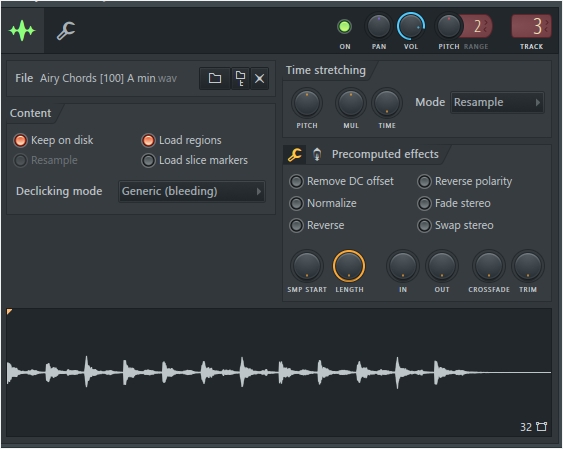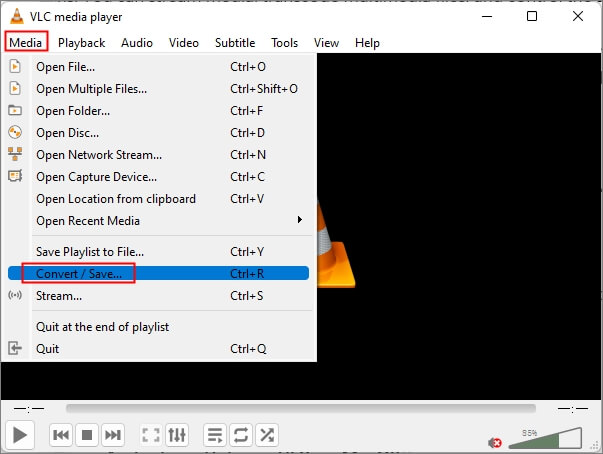- Scoprire EaseUS
- Chi Siamo
- Recensioni & Premi
- Contratto di Licenza
- Politica sulla Riservatezza
Sommario della pagina
Risposta rapida
Come velocizzare un video su iPhone gratis senza app
Come rendere accurato un video su iPhone 14 in iMovie
Come aumentare la velocità di un video su iPhone Più di 2X in CapCut
Come velocizzare un video al rallentatore su iPhone Rullino fotografico gratuito
In chiusura
Come velocizzare un video su iPhone Domande frequenti
Risposta rapida
⏩ Per velocizzare un video sul tuo iPhone senza un'app , visita EaseUS Online Speed Changer e fai clic su " Pitch Changer " nella barra laterale. Trascina e rilascia il file, quindi regola la velocità da 0,5X a 1,5X utilizzando il cursore. Scarica il video modificato.
⏩ Per velocizzare un video in iMovie su iPhone 14 , apri il tuo progetto e seleziona il clip video. Tocca l'icona della velocità per rivelare una barra gialla. Regola la velocità trascinando le maniglie da 0 a 2 volte più velocemente, quindi fai clic su " Fine " per terminare. Condividi o salva il video.
⏩ Per velocizzare un video sul tuo iPhone più di 2 volte, apri CapCut e tocca il video clip. Seleziona " Modifica ", regola la velocità da 0,1x a 100x per l'intero video o personalizzalo per parti specifiche da 0,1x a 10x. Visualizza l'anteprima ed esporta quando sei soddisfatto.
⏩ Per velocizzare un video nel rullino fotografico del tuo iPhone , apri la galleria, seleziona " Slo-mo ", scegli il video, tocca " Modifica ", quindi trascina le barre più vicine per aumentare la velocità.
Vuoi rendere più vivaci i video del tuo iPhone? Sei fortunato! Con questi quattro metodi gratuiti, puoi facilmente velocizzare le tue riprese direttamente sul tuo iPhone. Che tu stia condividendo sui social media o creando contenuti, velocizzare i video di YouTube su iPhone aggiunge entusiasmo e mantiene agganciati i tuoi spettatori. Immergiamoci e scopriamo come dare ai tuoi video quella spinta in più!
Come velocizzare un video su iPhone gratis senza app
- ⏱️ Velocità: 0-1,5x
- 🎯 Facilità d'uso: semplicissimo.
- ✅ Pro: Strumento online gratuito accessibile da qualsiasi dispositivo.
- 🚫 Contro: supporta solo una velocità temporale 1,5x.
I servizi online sono facilmente accessibili e offrono una soluzione perfetta per accelerare i video del tuo iPhone senza spendere un centesimo. Con pochi clic, puoi velocizzare l'MP3 del filmato o rallentarlo utilizzando EaseUS Online Speed Changer .

Questo variatore di velocità regola la velocità del file audio/video da 0,5 a 1,5x e supporta più formati di file, come MP3, WAV, MP4, M4A e FLAC. Senza limiti di durata o dimensione del file, è possibile elaborare il maggior numero possibile di file.
Questo amplificatore di volume MP3 ti consente di modificare il tono, il volume e la velocità di una canzone simultaneamente e in modo indipendente. Pertanto, non deformerà il video o l'audio. Meglio ancora, non è necessario creare un account o registrarsi. Accedi adesso.
Passo 1. Accedi all'interfaccia principale di EaseUS Online Speed Changer . La barra laterale sinistra mostra le nuove funzioni di questo strumento online. Trova " Pitch Changer " e fai clic su di esso.

Passaggio 2. Quindi, rilascia il file audio/video nello spazio vuoto. Supporta più formati di file, inclusi MP3, MP4, WAV, M4A e FLAC.
Passaggio 3. Il sito Web analizzerà il tuo file con l'intelligenza artificiale. Puoi trascinare il puntino nella sezione " Velocità " per rallentare o accelerare con un intervallo compreso tra 0,5X e 1,5X.

Passaggio 4. Fare clic su " Salva ed esporta " per scaricare il file elaborato nella posizione del file locale.
Come rendere accurato un video su iPhone 14 in iMovie
- ⏱️ Velocità: 0-2x
- 🎯 Facilità d'uso: facile.
- ✅ Pro: l'app iPhone integrata si integra con iCloud.
- 🚫 Contro: controllo limitato sulla regolazione della velocità.
iMovie è l'app di editing video interna sviluppata da Apple, che accelera una canzone dal video e la rallenta, ritaglia un clip video e migliora le impostazioni e la stabilità del colore del video. Lo strumento è compatibile con MP4, Apple ProRes, AVCHD, H.264, HEVC e molti altri formati video/immagine/audio. Gli utenti iPhone possono modificare la velocità dei video fino a 2x.
Per realizzare un video accurato su iPhone 14/14 Pro:
Passaggio 1. Apri il tuo progetto su iMovie e fai clic sul clip video > " Modifica ". Oppure premi " Avvia nuovo progetto " > " Film " per selezionare altri video.
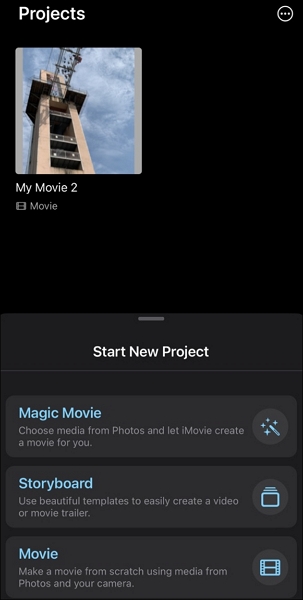
Passaggio 2. Fare clic sull'icona della velocità e verrà visualizzata una barra gialla.
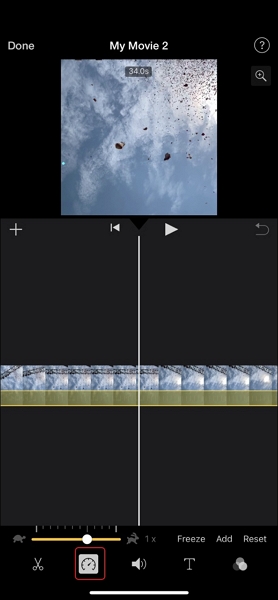
Passaggio 3. Puoi trascinare il bordo della maniglia dell'intervallo giallo o fare clic su una porzione e scegliere " Aggiungi " nell'ispettore per creare intervalli per accelerare.
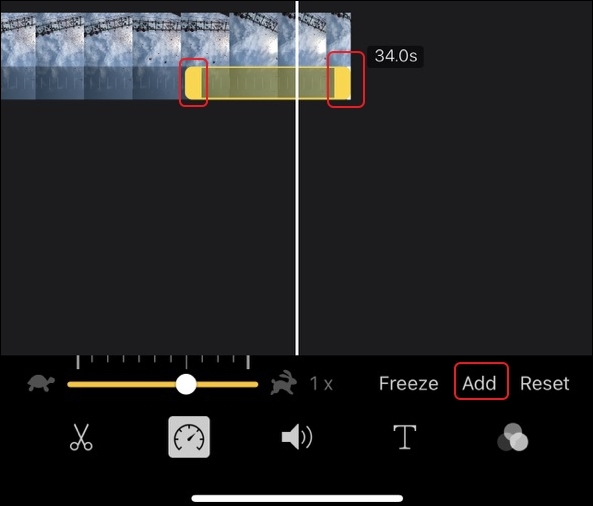
Passaggio 4. Regola la velocità da 0-2x in basso.
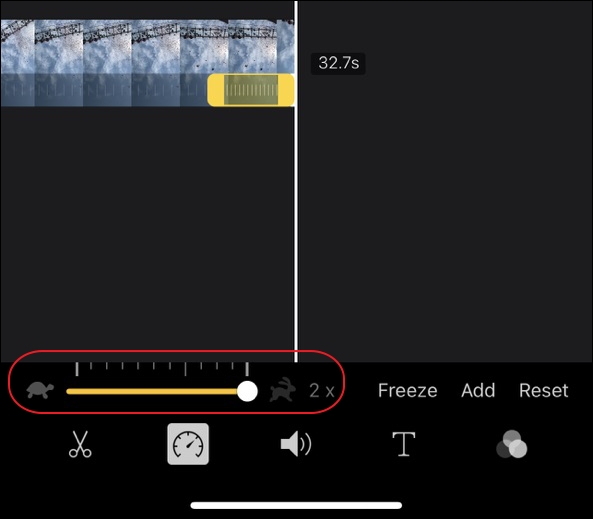
Passaggio 5. Fare clic su " Fine " per terminare la modifica. Condividi o salva il video accelerato nella galleria del tuo iPhone.
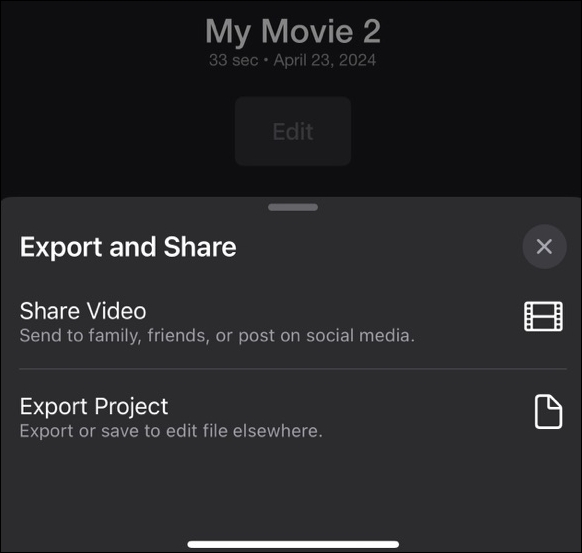
Come aumentare la velocità di un video su iPhone Più di 2X in CapCut
- ⏱️ Velocità: 0,1-100x
- 🎯 Facilità d'uso: facile.
- ✅ Pro: velocizza un video su iPhone fino a 100x.
- 🚫 Contro: include acquisti in-app.
CapCut è un'app di editing video che consente agli utenti di regolare la durata dei video clip. Include anche funzionalità di editing video di base, tra cui modifica, taglio, divisione di clip e generazione di sottotitoli automatici. Puoi ottenerlo sia su telefoni Android che iPhone, online, Windows e macOS.
Passaggio 1. Installa CapCut sul tuo iPhone, crea un nuovo progetto o aprine uno corrente con il video che desideri velocizzare.
Passaggio 2. Tocca il video clip e fai clic su "Modifica" nell'angolo in basso a sinistra. Quindi, puoi trovare l'opzione di velocità.
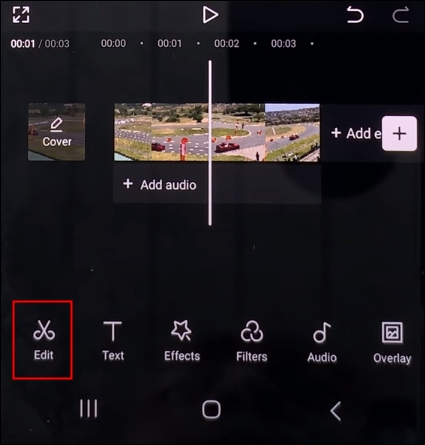
Passaggio 3. Scegli l'opzione di velocità e regola la velocità.
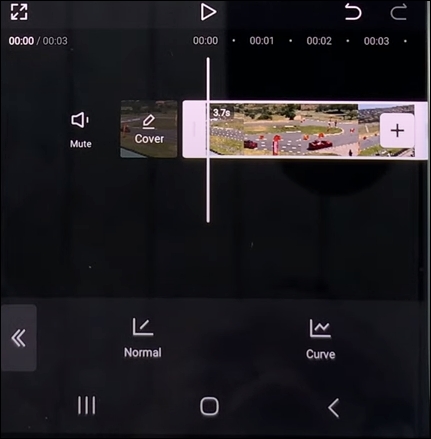
Accelerazione normale per l'intero video da 0,1 a 100x.
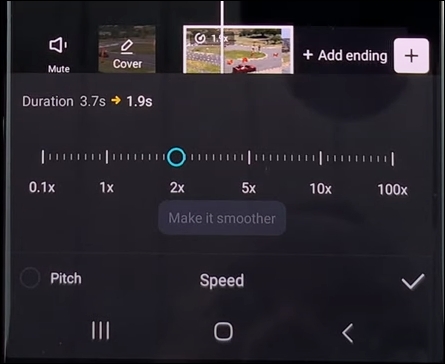
Accelerazione della curva per una porzione specifica della clip. Scegli i modelli predefiniti.

Oppure personalizza il tuo da 0,1 a 10x.
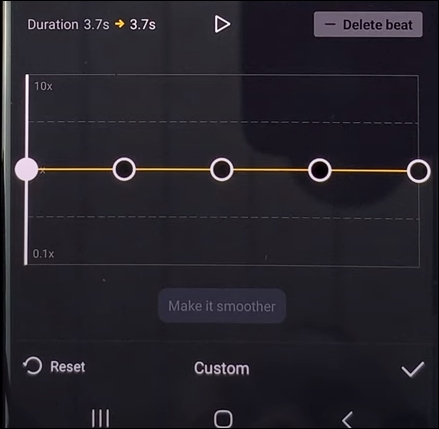
Passaggio 4. Riproduci il video per visualizzarne l'anteprima. Esporta il progetto una volta terminato.
Come velocizzare un video al rallentatore su iPhone Rullino fotografico gratuito
- ⏱️ Velocità: N/D
- 🎯 Facilità d'uso: semplicissimo.
- ✅ Pro: semplice e veloce per le regolazioni di base della velocità.
- 🚫 Contro: impossibile velocizzare i video normali.
Usare l'app fotografica sul tuo iPhone per velocizzare i video al rallentatore è un modo conveniente per migliorare le tue riprese senza fare affidamento su software di terze parti.
Tuttavia, è importante notare che questo metodo presenta dei limiti. Anche se puoi regolare facilmente la velocità dei video al rallentatore, lo svantaggio è che non puoi applicare le regolazioni della velocità ai video normali direttamente nell'app fotografica.
Passaggio 1. Apri la galleria del tuo telefono e fai clic su " Album ".
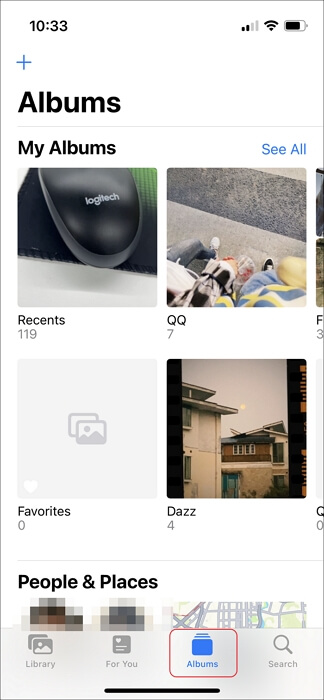
Passaggio 2. Scorri verso il basso per selezionare " Slo-mo ".
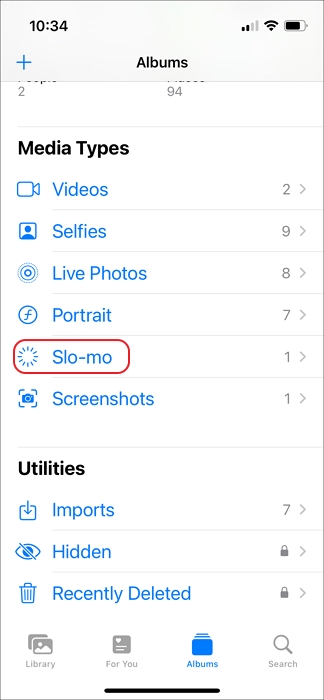
Passaggio 3. Scegli il video clip e fai clic su " Modifica ".

Passo 4. Trascina insieme le due barre while per velocizzare i video.
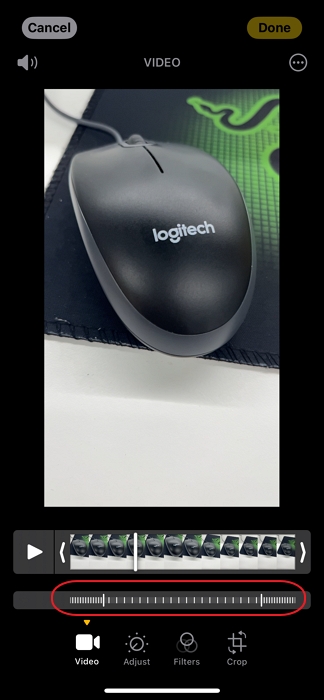
In chiusura
In conclusione, velocizzare un video sul tuo iPhone offre un modo creativo per migliorare i tuoi contenuti e affascinare il tuo pubblico. Sia che tu scelga funzionalità integrate come l'app per foto o esplori app di terze parti come CapCut e iMovie, ci sono molte opzioni disponibili per soddisfare le tue esigenze di modifica.
Inoltre, se stai cercando una soluzione online conveniente, EaseUS Online Speed Changer fornisce una piattaforma intuitiva per regolare il ritmo del tuo video senza la necessità di scaricare ulteriori software.
Come velocizzare un video su iPhone Domande frequenti
1. Come aumentare la velocità di un video?
Puoi aumentare la velocità di un video utilizzando software di editing video, strumenti online, app mobili o una riga di comando. Visita siti Web come Kapwing, Clideo o EaseUS online speeder, carica il video e regola la velocità; quindi puoi scaricare il video accelerato.
2. Come si modifica la velocità del time-lapse su un iPhone?
Per modificare la velocità di un video time-lapse su un iPhone, dovrai utilizzare l'app iMovie:
- Apri l'app iMovie sul tuo iPhone.
- Importa il video time-lapse.
- Tocca il video clip, quindi tocca l'icona della velocità.
- Scegli una regolazione della velocità (più veloce o più lenta).
- Visualizza l'anteprima del video e tocca " Fine ".
- Esporta il video modificato.
- Condividilo dal rullino fotografico.
3. Come velocizzare un video su iPhone per Instagram?
- Apri Instagram.
- Tocca il pulsante più e seleziona Bobina.
- Fai clic sull'opzione velocità 1x e scegli la velocità desiderata: 2x, 3x o 4x per una velocità maggiore; .3x o .5x per più lento.
- Registra un nuovo video o selezionane uno dalla tua galleria. Regolare la velocità come desiderato.
- Modifica il tuo video tagliando, aggiungendo adesivi musicali o testo.
- Tocca Avanti, aggiungi una didascalia e una foto di copertina, quindi condividi il tuo Reel su Instagram.
4. Come velocizzare un video su iPhone dopo la registrazione?
Nell'app iMovie sul tuo iPhone, avvia un progetto cinematografico. Seleziona un video clip dalla timeline per scoprire l'ispettore situato nella parte inferiore dello schermo. Quindi, tocca il pulsante Velocità. Questa azione fa apparire una barra gialla nella parte inferiore della clip, con maniglie di intervallo su entrambe le estremità.